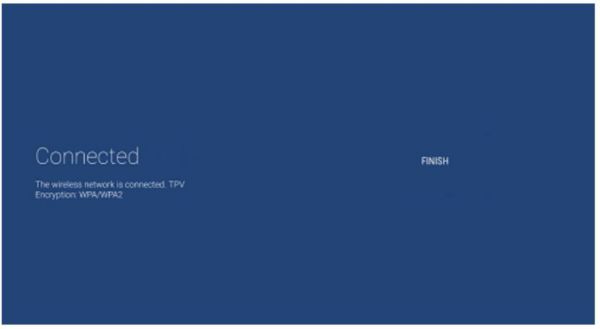Ситуация
Для доступа к интеллектуальным функциям телевизора необходимо подключение к Интернету.
Article Published Date : 2021-06-20
Ситуация
Для доступа к интеллектуальным функциям телевизора необходимо подключение к Интернету.
Убедитесь, что:
• Маршрутизатор беспроводной сети включен как минимум две минуты
• Программное обеспечение телевизора обновлено до последней версии. Сравните версию в меню телевизора:
[Настройки]> [Все настройки]> [Обновить программное обеспечение]> [Текущая информация о программном обеспечении] с доступной версией на веб-сайте поддержки Philips.
Мы рекомендуем использовать проводное подключение к домашней сети, поскольку проводные соединения стабильнее, чем беспроводные.
1:
Чтобы подключить телевизор к сети, выполните следующие действия:
• Нажмите кнопку «Настройки» на пульте дистанционного управления телевизором и выберите: [Все настройки]> [Беспроводная связь и сети]
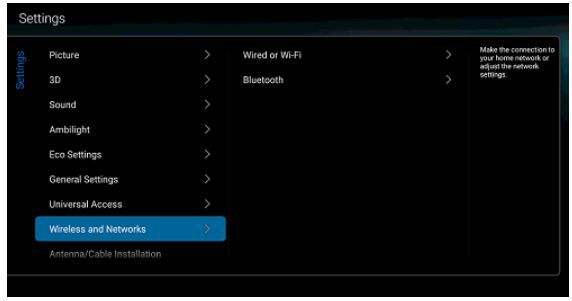
Выберите: [Проводной или Wi-Fi]> [Подключиться к сети].
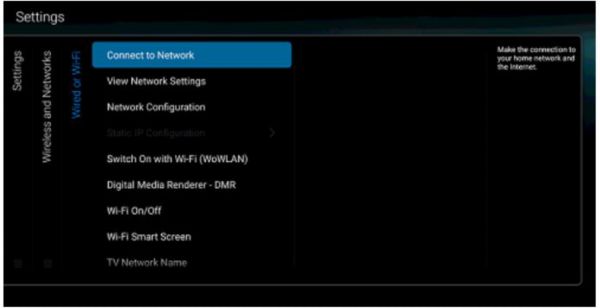
Выберите тип подключения, которое Вы собираетесь использовать
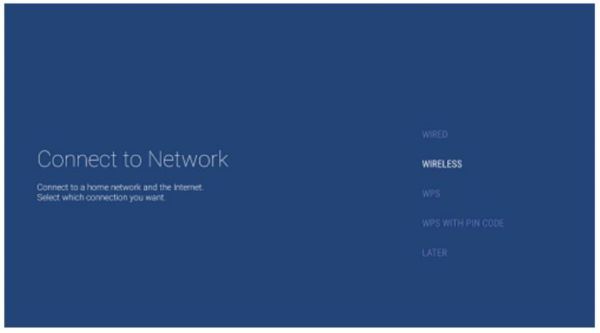
Если маршрутизатор имеет WPS, прямое соединение может быть выполнено на маршрутизаторе без сканирования.
1-2:
• Выберите: [WPS]
• Перейдите на маршрутизатор, нажмите кнопку WPS и вернитесь к телевизору в течение 2 минут.
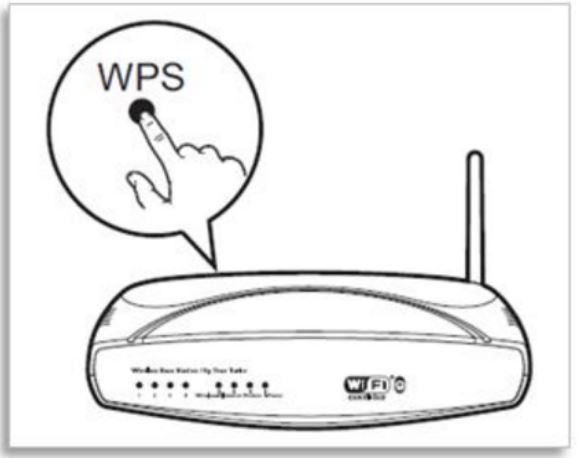
Выберите [Подключить] на телевизоре
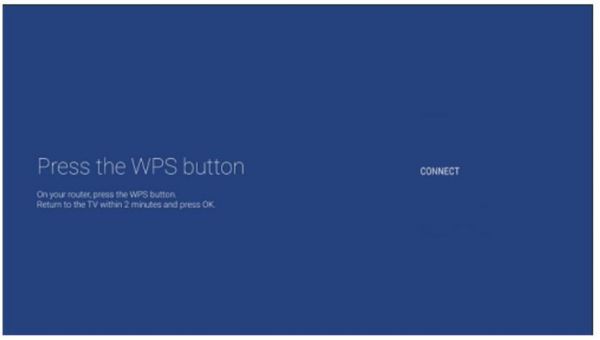
Телевизор сканирует все доступные беспроводные сети
• Выберите беспроводную домашнюю сеть
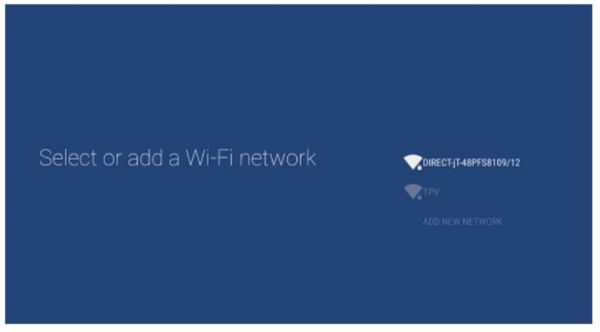
Если беспроводная сеть не отображается в списке, выберите [Добавить новую сеть] и введите имя беспроводной сети.
Введите ключ шифрования беспроводной сети. Стандартный пароль можно найти на маршрутизаторе или в документах маршрутизатора
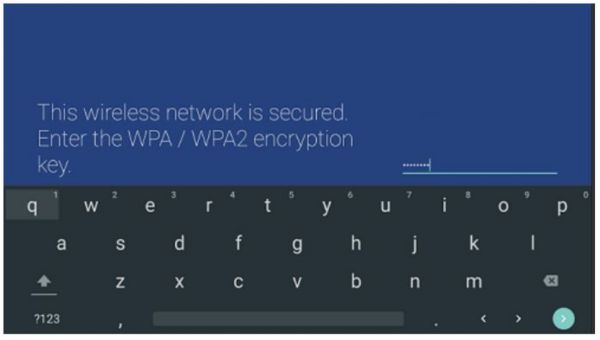
Если используется пульт с клавиатурой QWERTY на задней панели, рекомендуется использовать только один тип ввода за один раз (клавиатура QWERTY пульта или экранная клавиатура). Если оба используются для ввода ключа шифрования, может произойти задержка при изменении типа ввода.
Телевизор начинает поиск сетевого соединения.
Когда соединение будет успешным, будет показано сообщение.